win7開機時如何進入系統還原?接下來,小編將與您一起來看看win7系統還原方法。
1.首先需要建立還原點。打開控制面板,選擇系統和安全性。
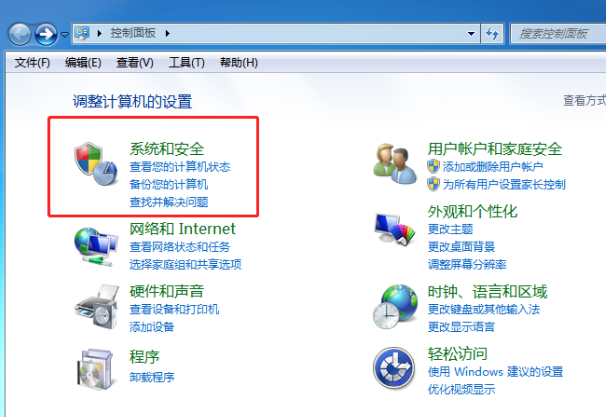
然後在介面中點選系統。
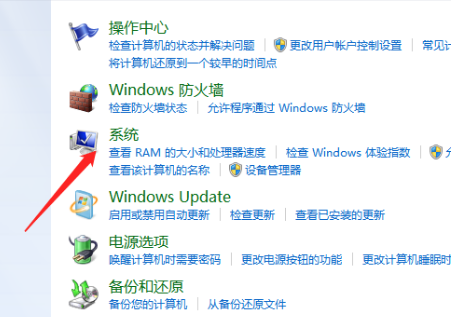
3.在開啟的系統介面中選擇系統保護。
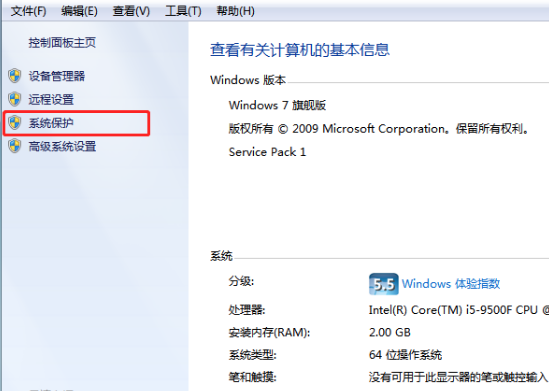
4.然後點選彈出視窗中的建立。
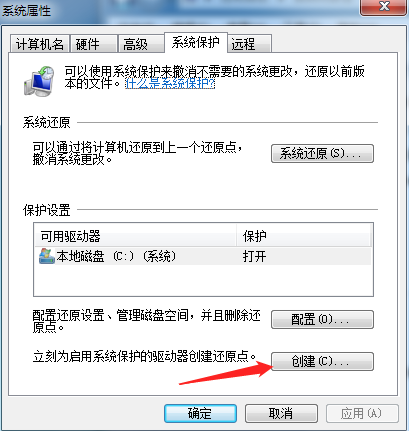
#5.然後在彈出視窗填寫相關描述,然後點選建立。
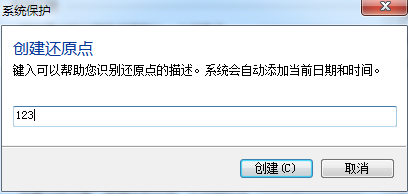
6.然後建立還原點。
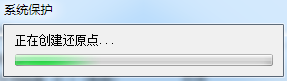
7.建立完成後,點選關閉。
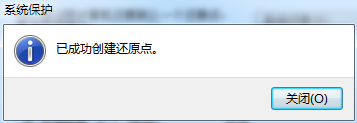
8.開機後,依照F8進入介面選擇安全模式。
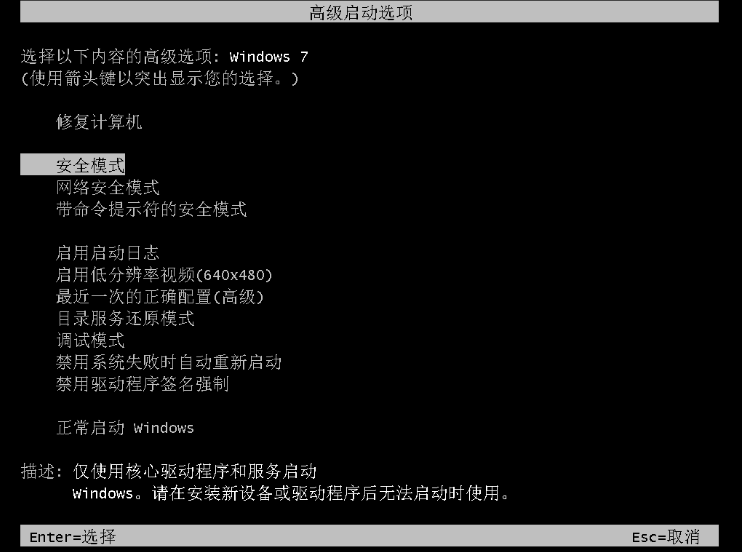
9.進入安全模式後,點選選單選擇所有程序,然後開啟附件,選擇系統工具開啟系統復原。
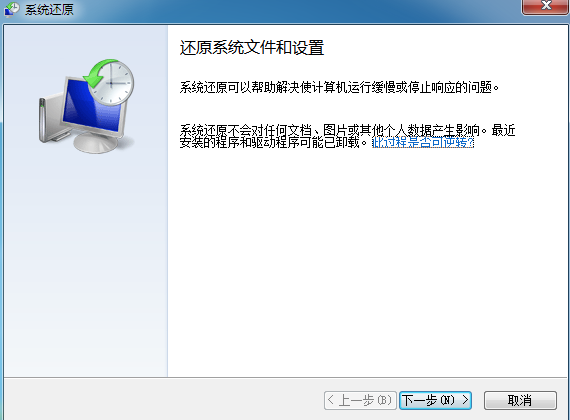
10.然後選擇最近手動設定的還原點或其他還原點,然後按一下掃描受影響的程式。
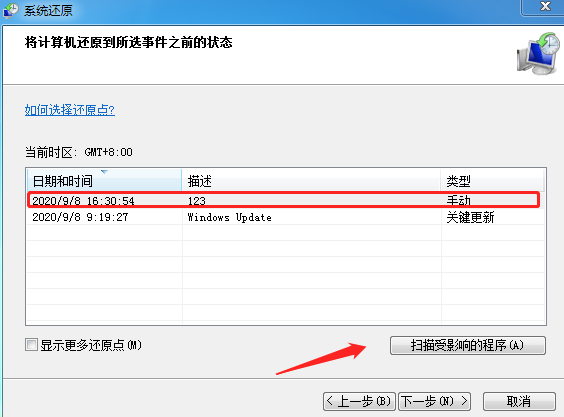
以上是關於win7啟動如何進入系統復原的操作方法。朋友們看完文章的步驟後,我相信他們下次會更方便地解決這個問題。
以上是win7開啟系統還原功能的方法的詳細內容。更多資訊請關注PHP中文網其他相關文章!




